調整html按鈕懸停效果主要通過css的:hover偽類實現,1.基礎樣式修改如背景色和文字顏色變化;2.添加陰影提升層次感;3.改變邊框樣式;4.使用過渡效果使變化平滑;5.應用transform實現縮放或旋轉;6.采用漸變背景增強視覺體驗;7.組合多種方法創造豐富效果。對于文字顏色自動適應背景的問題,可通過預定義顏色方案或JavaScript動態計算亮度來設置文字顏色,但css本身不支持自動調整。在移動端,:hover偽類不生效,可用javascript監聽touch事件模擬懸停,或使用@media查詢結合:active偽類實現類似效果,同時需考慮移動端用戶體驗。為避免樣式沖突,可采取更具體的選擇器、使用css modules或bem命名規范、審查代碼等措施,盡量避免使用!important。

調整HTML按鈕懸停效果,實際上就是利用CSS的:hover偽類來改變按鈕的樣式,使其在鼠標懸停時呈現不同的視覺效果。這能給用戶更直觀的反饋,提高用戶體驗。
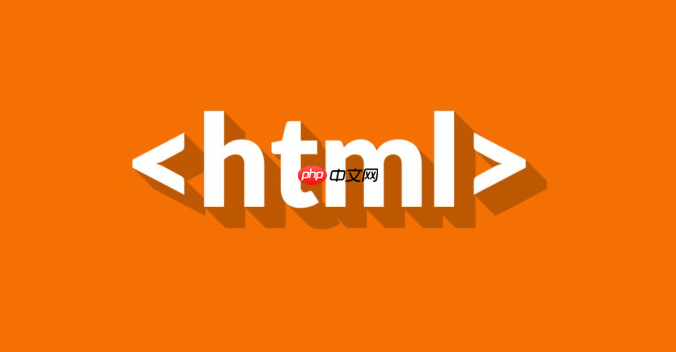
改變按鈕懸停效果的方法有很多,核心在于CSS的:hover偽類。
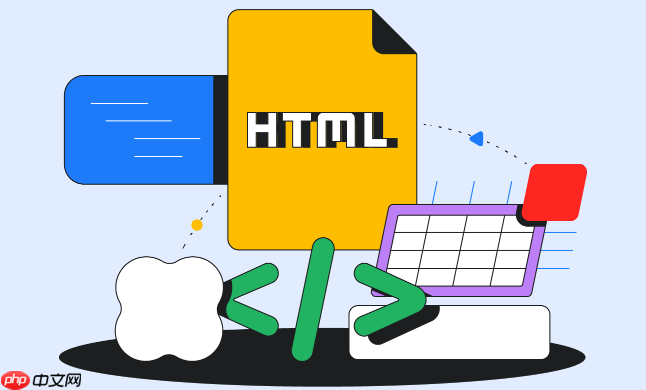
解決方案
-
基礎樣式修改: 最簡單的就是改變背景顏色、文字顏色。比如,原本按鈕是藍色背景,懸停時變成深藍色。
立即學習“前端免費學習筆記(深入)”;

.my-button { background-color: blue; color: white; padding: 10px 20px; border: none; cursor: pointer; } .my-button:hover { background-color: darkblue; } -
添加陰影: 給按鈕添加陰影效果,讓它看起來更有層次感。
.my-button:hover { box-shadow: 0 2px 4px rgba(0, 0, 0, 0.3); /* 水平偏移, 垂直偏移, 模糊半徑, 顏色 */ } -
改變邊框: 可以改變邊框的顏色、粗細或者樣式。
.my-button { border: 1px solid transparent; /* 初始透明邊框 */ } .my-button:hover { border: 1px solid black; } -
使用過渡效果: 讓樣式的改變更平滑,而不是瞬間切換。
.my-button { transition: background-color 0.3s ease, color 0.3s ease; /* 背景顏色和文字顏色都添加過渡效果 */ } .my-button:hover { background-color: darkblue; color: yellow; } -
使用transform屬性: 可以實現縮放、旋轉等效果。
.my-button { transition: transform 0.2s ease; /* 添加過渡效果 */ } .my-button:hover { transform: scale(1.1); /* 放大1.1倍 */ } -
使用漸變背景: 讓按鈕的背景顏色在懸停時呈現漸變效果。
.my-button { background: linear-gradient(to right, #4CAF50, #388E3C); /* 初始漸變背景 */ } .my-button:hover { background: linear-gradient(to right, #388E3C, #4CAF50); /* 反向漸變背景 */ } -
組合使用: 可以將以上多種方法組合起來,創造更豐富的效果。
如何讓按鈕懸停時文字顏色根據背景顏色自動調整?
這其實是一個挺常見的需求,但CSS本身沒有直接的“自動根據背景顏色調整文字顏色”的功能。不過,可以通過一些間接的方法來近似實現這個效果。
-
預定義顏色方案: 最簡單的方法是預先定義好幾套顏色方案,然后根據背景顏色選擇合適的文字顏色。這需要你對顏色搭配有一定的感覺。
.button-light-bg { background-color: #f0f0f0; color: black; } .button-light-bg:hover { background-color: #e0e0e0; } .button-dark-bg { background-color: #333; color: white; } .button-dark-bg:hover { background-color: #222; } -
使用JavaScript: 可以用JavaScript來動態計算背景顏色的亮度,然后根據亮度來設置文字顏色。
function adjustButtonTextColor(button) { const bgColor = window.getComputedStyle(button).backgroundColor; const rgb = bgColor.substring(bgColor.indexOf('(') + 1, bgColor.indexOf(')')).split(','); const r = parseInt(rgb[0]); const g = parseInt(rgb[1]); const b = parseInt(rgb[2]); // 計算亮度(Luma) const luma = 0.2126 * r + 0.7152 * g + 0.0722 * b; button.style.color = luma > 128 ? 'black' : 'white'; // 亮度大于128時使用黑色,否則使用白色 } // 給按鈕添加事件監聽器 const buttons = document.querySelectorAll('.my-button'); buttons.forEach(button => { button.addEventListener('mouseover', function() { adjustButtonTextColor(this); }); button.addEventListener('mouseout', function() { // 恢復初始顏色,如果需要 this.style.color = ''; }); });這個JavaScript代碼會獲取按鈕的背景顏色,計算其亮度,然后根據亮度來設置文字顏色。
-
CSS Filter(不太推薦): 可以使用CSS filter來改變背景顏色,從而間接影響文字的對比度。但是這種方法不太靈活,而且可能會影響按鈕的整體視覺效果。
.my-button { background-color: #888; color: white; } .my-button:hover { filter: brightness(150%); /* 增加亮度 */ }這種方法實際上是增加了背景顏色的亮度,從而讓文字看起來更清晰。但是,它并不能真正做到“自動根據背景顏色調整文字顏色”。
如何讓按鈕懸停效果在移動端也生效?
移動端設備沒有鼠標,所以:hover偽類默認情況下是不生效的。但是,可以通過一些技巧來模擬懸停效果。
-
使用JavaScript模擬: 可以使用JavaScript來監聽touchstart事件(觸摸開始事件),然后給按鈕添加一個特殊的類名,比如hovered。然后,在CSS中定義.hovered的樣式,使其與:hover的樣式相同。
const buttons = document.querySelectorAll('.my-button'); buttons.forEach(button => { button.addEventListener('touchstart', function() { this.classList.add('hovered'); }); button.addEventListener('touchend', function() { this.classList.remove('hovered'); }); });.my-button:hover, .my-button.hovered { background-color: darkblue; color: yellow; }這種方法可以比較好地模擬懸停效果,但是需要編寫一些JavaScript代碼。
-
使用@media查詢: 可以使用@media查詢來針對觸摸設備應用不同的樣式。
.my-button { background-color: blue; color: white; } @media (hover: hover) { .my-button:hover { background-color: darkblue; color: yellow; } } @media (hover: none) { /* 觸摸設備上的樣式 */ .my-button:active { /* 觸摸時應用樣式 */ background-color: darkblue; color: yellow; } }這種方法使用了@media (hover: hover)和@media (hover: none)來區分支持懸停的設備和不支持懸停的設備。在觸摸設備上,可以使用:active偽類來模擬懸停效果。
-
考慮用戶體驗: 在移動端,懸停效果可能并不是最佳的用戶體驗。因為用戶無法像在桌面端一樣精確地控制鼠標,所以懸停效果可能會顯得比較突兀。可以考慮使用其他的交互方式,比如點擊效果或者長按效果。
如何避免按鈕懸停效果與其他CSS樣式沖突?
CSS樣式沖突是一個常見的問題,尤其是在大型項目中。為了避免按鈕懸停效果與其他CSS樣式沖突,可以采取以下措施:
-
使用更具體的選擇器: 使用更具體的選擇器可以提高樣式的優先級,從而避免被其他樣式覆蓋。
/* 不推薦 */ .button:hover { background-color: darkblue; } /* 推薦 */ .my-container .my-button:hover { background-color: darkblue; }在上面的例子中,.my-container .my-button:hover選擇器比.button:hover選擇器更具體,所以它的優先級更高。
-
使用CSS Modules或Scoped CSS: CSS Modules和Scoped CSS可以將CSS樣式的作用域限制在組件內部,從而避免全局樣式沖突。
-
使用BEM命名規范: BEM(Block Element Modifier)是一種流行的CSS命名規范,它可以幫助你更好地組織CSS代碼,避免樣式沖突。
<button class="button button--primary"> Click me </button>
.button { background-color: blue; color: white; } .button--primary { background-color: green; } .button--primary:hover { background-color: darkgreen; }在上面的例子中,button是塊(Block),button–primary是修飾符(Modifier)。使用BEM命名規范可以讓你更清晰地了解CSS樣式的結構,從而避免樣式沖突。
-
使用!important(不推薦): !important可以強制應用某個樣式,但是濫用!important會導致CSS代碼難以維護。所以,除非萬不得已,否則不建議使用!important。
.my-button:hover { background-color: darkblue !important; } -
仔細審查CSS代碼: 在編寫CSS代碼時,要仔細審查代碼,確保沒有重復的樣式或者沖突的樣式。可以使用CSS Lint等工具來幫助你檢查CSS代碼。



















